Το σκίτσο είναι ένα προκαταρκτικό σχέδιο που χρησιμοποιείται για τη δημιουργία της ιδέας για την εικόνα. Είναι μια μορφή σχεδίου πάνω στην οποία ένας καλλιτέχνης δημιουργεί ένα προσχέδιο που φαίνεται τραχύ. Το κλειδί για την εκμάθηση του σκίτσου δεν είναι κατάλληλο για όλους, καθώς είναι μια δεξιότητα που πρέπει να αναπτυχθεί για μεγάλο χρονικό διάστημα. Έχετε μια εικόνα που θέλετε να σχεδιάσετε αλλά δεν ξέρετε από πού να ξεκινήσετε; Αντί να ξοδεύετε χρόνια εκπαιδεύοντας πώς να το κάνετε, μπορείτε να δοκιμάσετε τον προηγμένο τρόπο για να το κάνετε. Εναλλακτικά, μπορεί να θέλετε μετατρέψτε την εικόνα σε σκίτσο και έχουν το ίδιο αποτέλεσμα με το σχέδιο της εικόνας.
Δεν χρειάζεται να γίνετε γνώστες της τεχνολογίας για να εφαρμόσετε το εφέ, απλώς διαβάστε αυτό το άρθρο και με μερικές τροποποιήσεις και κλικ, θα έχετε το σκίτσο που θέλετε.
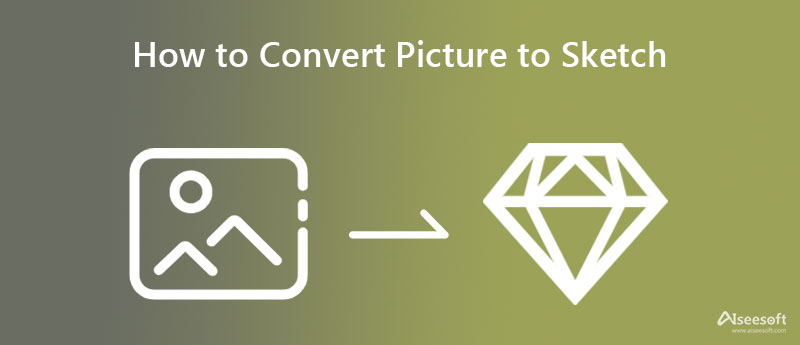
Fotor είναι μια διαδικτυακή εφαρμογή όπου μπορείτε εύκολα να μετατρέψετε εικόνες σε σκίτσα. Ακόμα κι αν δεν είστε επαγγελματίας στην επεξεργασία εικόνας, μπορείτε να καταφέρετε να αποκτήσετε το σκίτσο που θέλετε με τη βοήθεια αυτής της εφαρμογής. Επίσης, αυτή η εφαρμογή είναι διαθέσιμη σε διαφορετικές πλατφόρμες, όπως επιτραπέζιους υπολογιστές, κινητές συσκευές και τον Ιστό. Αν και η εφαρμογή είναι δωρεάν στη χρήση, υπάρχουν περιορισμοί σχετικά με τα εφέ τέχνης που μπορείτε να χρησιμοποιήσετε και προσθέτει επίσης ένα υδατογράφημα στην τελική έξοδο. Για να καταργήσετε αυτούς τους περιορισμούς, θα πρέπει να τους αγοράσετε. Θέλετε να μάθετε πώς να το χρησιμοποιήσετε; Σε αυτήν την περίπτωση, ακολουθήστε τα βήματα που περιλαμβάνονται.
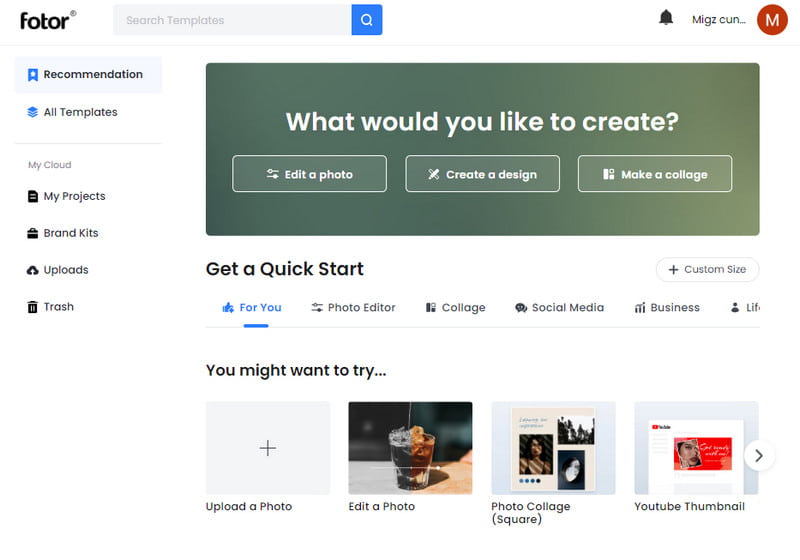
Βήματα σχετικά με τον τρόπο χρήσης του Fotor Online:
BeFunky είναι ένα άλλο σκίτσο εικόνας με μολύβι στο οποίο μπορείτε να έχετε πρόσβαση στον Ιστό για να δημιουργήσετε μοναδικά έργα τέχνης με μερικά κλικ. Όπως και αυτό που προσφέρει το Fotor, αυτή η εφαρμογή παρέχει διαφορετικές προσεγγίσεις για την τέχνη που μπορείτε να προσθέσετε στην εικόνα σας και να τη μετατρέψετε στην καλύτερη φωτογραφική τέχνη ποτέ. Παρά το γεγονός ότι είναι αποτελεσματικός επεξεργαστής, ο χρόνος φόρτωσης της εφαρμογής του εφέ είναι λίγο αργός σε σύγκριση με τον πρώτο. Επιπλέον, η δωρεάν έκδοση σας δίνει τα βασικά. Ωστόσο, είναι ένα εξαιρετικό εργαλείο που έχει εξαιρετική απόδοση στη μετατροπή. Μάθετε πώς να το χρησιμοποιείτε με τα παρακάτω βήματα.
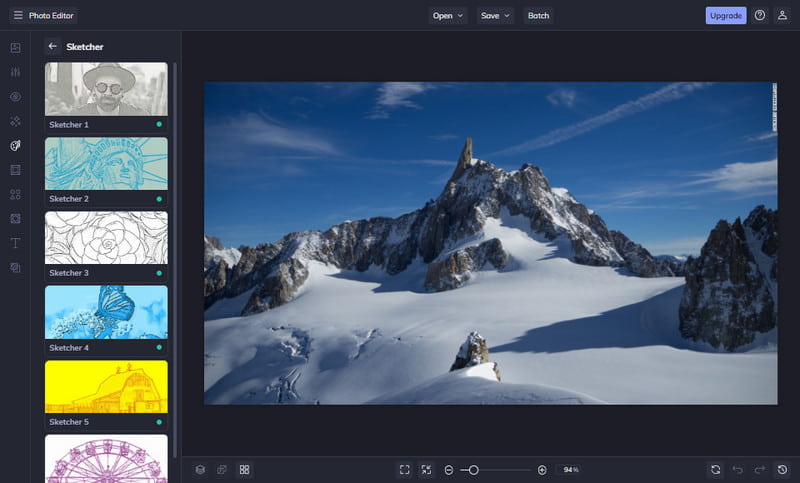
Βήματα για τον τρόπο χρήσης του BeFunky:
Δημιουργία φωτογραφικών σκίτσων είναι η κορυφαία εφαρμογή από εικόνα σε σκίτσο που μπορείτε να κατεβάσετε στη συσκευή σας Android για να δημιουργήσετε εύκολα σκίτσα. Με αυτό, δεν θα χρειάζεται να είστε ειδικός στην επεξεργασία εικόνας, επειδή προσφέρει μια μεγάλη ποικιλία φίλτρων και εφέ που σχετίζονται με ένα σκίτσο. Παρά το γεγονός ότι είναι μια αξιόπιστη εφαρμογή, εμφανίζονται πολλές διαφημίσεις ενώ τη χρησιμοποιείτε. Αλλά αν δεν σας πειράζουν οι διαφημίσεις και σας ενδιαφέρει αυτή η εφαρμογή, ακολουθήστε το επόμενο βήμα.
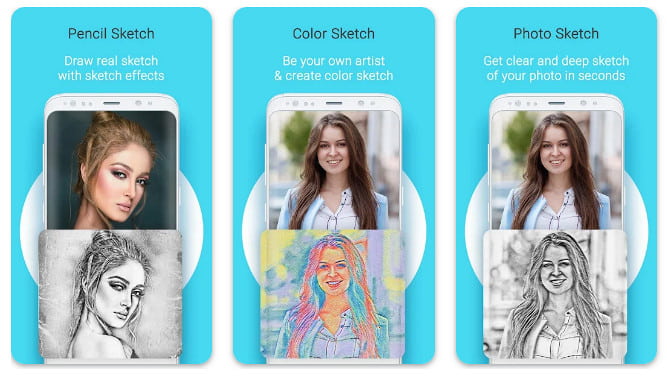
Βήματα σχετικά με τον τρόπο χρήσης του Photo Sketch Maker:
Χωρίς πόνο προσφέρει 2000+ φίλτρα που μπορείτε να χρησιμοποιήσετε, έτσι χωρίς αμφιβολία, μπορεί να μετατρέψει εικόνες σε σκίτσα. Ωστόσο, τα φίλτρα δεν μπορούν να χρησιμοποιηθούν εκτός και αν αγοράσετε την εφαρμογή. Αυτή η εφαρμογή παράγει την καλύτερη και καλύτερη απόδοση αν τη συγκρίνουμε με άλλες. Ως εκ τούτου, πολλοί χρήστες iPhone το επιλέγουν αντί για άλλες εφαρμογές τρίτων για λήψη. Μπορείτε να αντιγράψετε και να εκτελέσετε τα παρακάτω βήματα.

Βήματα σχετικά με τον τρόπο χρήσης των φίλτρων Painnt- Art & Cartoon 4+
Δημιουργός παρουσίασης διαφανειών της Aiseesoft είναι μια απλοποιημένη εφαρμογή που προσφέρει φίλτρα, εφέ και στοιχεία που λειτουργούν καλά με τη μετατροπή εικόνας σε σκίτσο. Αφού μετατρέψετε την εικόνα και τη μετατρέψετε σε παρουσίαση, μπορεί να θέλετε να επιλέξετε αυτό αντί να αναζητήσετε άλλες στην αγορά. Γιατί; Είναι επειδή αυτός ο δημιουργός παρουσίασης διαφανειών παράγει ένα κορυφαίο αποτέλεσμα που δεν θα καταφέρετε ποτέ να επιτύχετε σε άλλο πρόγραμμα επεξεργασίας. Για αρχάριους, αυτή είναι η καλύτερη εφαρμογή για να ξεκινήσετε τη δημιουργία μιας παρουσίασης σε Windows και Mac. Για τους επαγγελματίες, αυτή η εφαρμογή παράγει ένα εξαιρετικό αποτέλεσμα, όπως αυτό που μπορείτε να αποκτήσετε στα επαγγελματικά εργαλεία, αλλά με μερικά κλικ. Εάν θέλετε να δημιουργήσετε την καλύτερη παρουσίαση, ακολουθήστε το σεμινάριο που προστέθηκε.
Βήματα σχετικά με τον τρόπο χρήσης του Aiseesoft Slideshow Creator:
100% ασφαλής. Χωρίς διαφημίσεις.
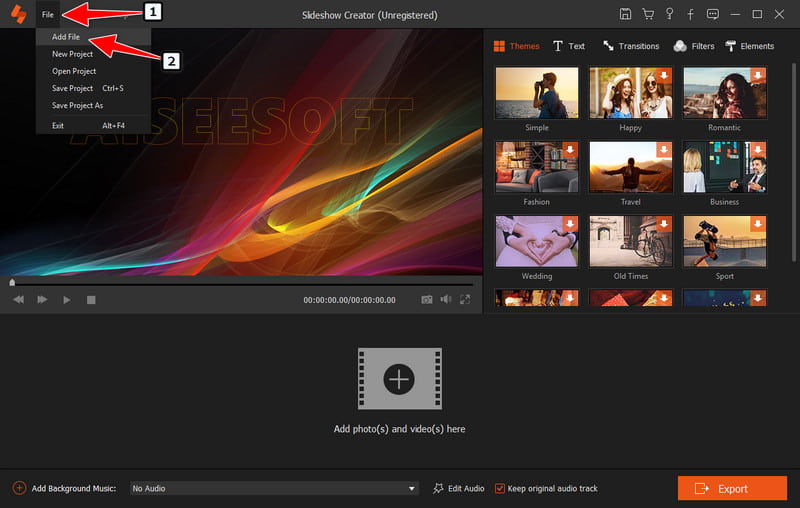
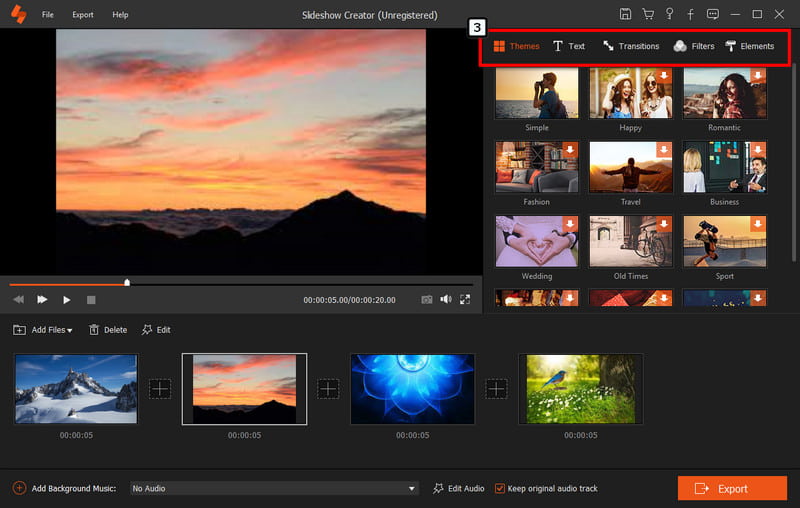
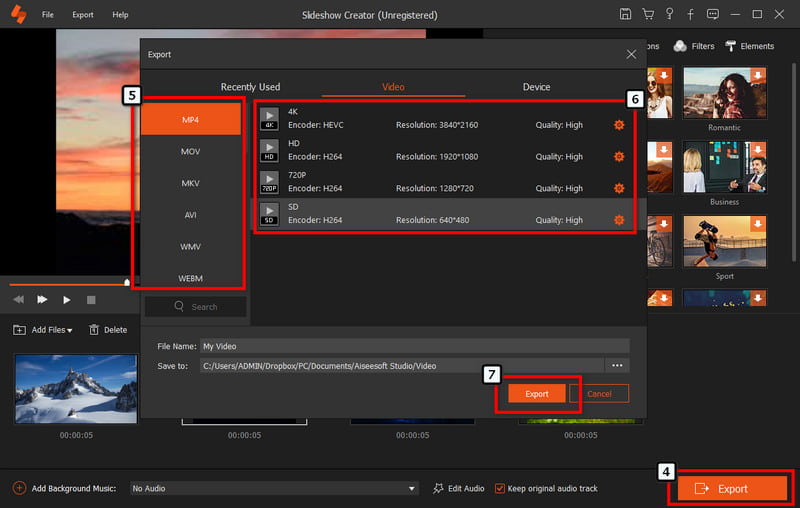
Ποιο είναι το καλύτερο πρόγραμμα επεξεργασίας φωτογραφιών στη συσκευή μου;
Μπορείτε να επιλέξετε ανάμεσα σε χιλιάδες επιλογές, που κυμαίνονται από τις καλύτερες των καλύτερων έως φιλικές προς το χρήστη συντάκτες. Δεδομένου ότι τα προγράμματα επεξεργασίας φωτογραφιών έχουν γίνει ζήτηση, η επιλογή του σωστού εργαλείου είναι πρόκληση. Καλύτερα να διαβάσετε άρθρα σχετικά με την αναθεώρηση του κορυφαίες εφαρμογές επεξεργασίας φωτογραφιών και επιλέξτε ποιο πρόγραμμα επεξεργασίας ταιριάζει καλύτερα στις ανάγκες σας.
Μπορώ να κάνω μια ομαδική μετατροπή εικόνας σε σκίτσο;
Ναι, εάν η εφαρμογή υποστηρίζει τη μαζική μετατροπή. Δυστυχώς, δεν υποστηρίζουν όλα τα προγράμματα επεξεργασίας εικόνας που προσθέτουν ένα φίλτρο σκίτσων τη μαζική επεξεργασία ή τροποποίηση.
Γιατί υπάρχει υδατογράφημα σε ένα εξαγόμενο σκίτσο;
Εάν χρησιμοποιείτε τη δωρεάν δοκιμαστική ή δωρεάν έκδοση της εφαρμογής, συνήθως προσθέτει ένα υδατογράφημα στο τελικό προϊόν. Αφού επεξεργαστείτε την εικόνα σε σκίτσο, θα δείτε ότι υπάρχει ένα ενσωματωμένο υδατογράφημα ορατό στην εικόνα. Μπορείτε να δοκιμάσετε αφαίρεση του υδατογραφήματος με το Photoshop ή χρησιμοποιήστε την εναλλακτική του.
Συμπέρασμα
Πιάστε την ιδέα γρήγορα μετατροπή εικόνων σε σκίτσο τέχνη στον Ιστό ή στο τηλέφωνό σας. Ακόμα κι αν δεν είστε επαγγελματίας ή γνώσεις τεχνολογίας, η προσθήκη εφέ σκίτσου σε μια εικόνα είναι εφικτή με το λογισμικό εδώ. Μοιραστείτε τις σκέψεις σας σχετικά με τις εφαρμογές που εξετάζουμε στην παρακάτω ενότητα σχολίων.
Επεξεργασία εικόνας & GIF
iPhone Mirror Selfie Μειώστε το μέγεθος GIF Resizer GIF Αλλαγή μεγέθους GIF Εικόνα βρόχου Photo Blamish Remover Εφαρμογή για επαναφορά παλιών φωτογραφιών Κάντε OOTD Φτιάξτε Emoji για τον εαυτό σας Ξεθάμπωμα εικόνας Tinder Επεξεργασία στιγμιότυπου οθόνης
Το Slideshow Creator είναι ο καλύτερος δημιουργός ταινιών και επεξεργαστής βίντεο. Σχεδιασμένο με διάφορες λειτουργίες επεξεργασίας βίντεο / φωτογραφιών / μουσικής, μπορείτε να προσαρμόσετε εύκολα τα οπτικά εφέ.
100% ασφαλής. Χωρίς διαφημίσεις.